カテゴリ: クラウド
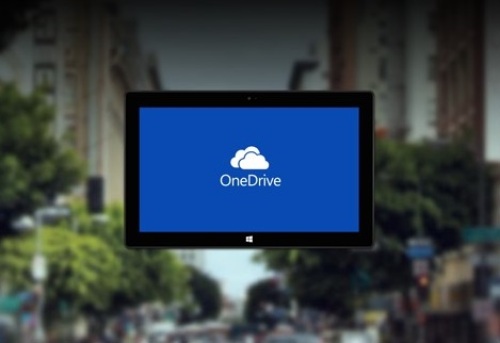
Microsoftのオンラインストレージが「OneDrive」に名称変更されたことで、従来の無料分7GBに加え、8GBまで無料で容量を増やすことができるようになりました。
その内容は以下の2つです。
- カメラバックアップ機能を使って3GB
- OneDriveを紹介して500MB(10名まで最高5GB)
「10人も友達いないよ」っていう人も大丈夫!ちょっと手間はかかりますが、確実に8GBゲットできます。
なおこの記事は2014年2月末時点のもので、容量追加のキャンペーンは永続的なものかどうかわかりません。また以下の方法がいつまで通用するかどうかもわかりませんので、その辺はご了承ください。
■ カメラバックアップ機能で3GB獲得
Windows8.1から
チャームから「PC設定の変更」-「Skydrive(OneDrive)」-「カメラロール」で「写真をアップロードする」に設定
iOSやAndroid端末から
OneDrive アプリを入手し、サインイン時または設定から、カメラバックアップをオンにする
■ OneDriveを紹介して5GB獲得
1.OneDrive サインインします
https://onedrive.live.com/about/ja-jp/
2.左下の「ディスク容量を追加する」をクリック
3.「紹介特典」の項目で「無料ストレージを取得」をクリック
4.招待状へのリンクが表示されます。これは後で使用するのでコピーしてどこかに張り付けておき、一度サインアウトします。
5.以下のリンクから、Microsoftアカウントを作成します(つまり紹介する友達を自演します)
https://signup.live.com/signup.aspx?lic=1
6.アカウント作成後そのままログインした状態で、先ほどの紹介リンクからページを表示します。
左下の「ディスク容量を追加する」から見るとわかりますが、リンクから新規でサインインするとすでに500MB追加されています。
一方、自分のアカウントは、
紹介特典として500MB追加されています。
そして一度サインアウトしてから5~6を10回繰り返せば、最大5GBを獲得することができるというわけです。
同一パソコンで何度繰り返しても大丈夫です(Dropboxは同一PCは不可です)
ただし、同一インターネット回線でのMicrosoftアカウントの新規登録数が一日3つまでと制限されているので、10人分登録するには何日か必要になりますね。
なお、既存のMSアカウントでも、OneDriveに一度もサインインしたことがなければ紹介ボーナスを獲得可能です。
以上、MSアカウントを10個作るのが少し骨が折れますが、今のところこの方法で確実に8GBは容量を増やすことができ、最初の7GBに加えてトータル15GBになります(新規で紹介されてからの場合は15.5GB)
なお、昔からのSkydriveユーザーには25GBの人もいますが、同じように+8GB獲得できますよ。ぜひお試しあれ。
関連記事
◆ Dropboxの友達を招待して容量UPを自演してみたが…
◆ Windows Live ID (Microsoftアカウント)登録方法
参考リンク
◆ Microsoft OneDrive
お気に入りの記事を「いいね!」で応援しよう
[クラウド] カテゴリの最新記事
-
OneDrive の容量削減を回避する措置が間も… 2016.01.22
-
OneDrive でまたも不具合? - 今度はiOS… 2015.12.18
-
ついに Onedrive の追加容量を購入 2015.10.02
【毎日開催】
15記事にいいね!で1ポイント
10秒滞在
いいね!
--
/
--
PR
X
Category
カテゴリ未分類
(2)自作PC・PCパーツ
(101)PC改造
(38)周辺機器
(77)トラブル解決!
(67)アプリケーション
(56)フリーソフト
(20)Windows10
(4)Windows8
(49)Windows関連
(50)小規模オフィス
(64)Microsoft Office 関連
(49)Webサーバ
(5)パソコン
(59)DTV
(6)AKIBA情報
(19)製品情報
(43)Firefox
(14)クラウド
(29)モバイル
(29)スマートフォン・携帯
(25)Android
(2)iPhone・iPad
(32)画像処理
(10)動画編集
(6)AV機器
(25)デジカメ
(81)撮影日記
(52)家電
(10)旅行など
(12)雑記
(66)男の酒菜
(12)その他
(48)Keyword Search
▼キーワード検索
Free Space
気になるアイテム

シャープ お茶メーカー「ヘルシオお茶プレッソ」 TE-TS56V-G <グリーン系>【送料無料】
価格:19,780円(税込、送料込)

ショップ・オブ・ザ・イヤー2年連続受賞 | カメラのキタムラ |【あす楽】 ソニー Distagon T* F...
価格:196,245円(税込、送料込)

【送料無料】【在庫あり】【16時までのご注文完了で当日出荷可能!】ヤマハ YSP-1600-B(ブラッ...
価格:64,260円(税込、送料込)

ルンバ史上最高の清掃力を誇るフラッグシップモデル※この商品は2015年10月10日頃より順次発送...
価格:135,000円(税込、送料込)

新製品 SAMSUNG MZ-75E2T0B/IT 2TB 2.5インチタイプ SSD 850EVOシリーズ
価格:99,800円(税込、送料込)

【新品・送料無料!延長保証受付中】VAIO VAIO Z Canvas VJZ12A9AAF1SVAIO Z Canvas VJZ12A9AAF1S
価格:326,100円(税込、送料込)

摩耗・劣化のない新品互換トナー 1年保証 平日14時迄当日出荷 対応機種:LBP-3980/3970/3950/39...
価格:4,480円(税込、送料込)
Freepage List
Calendar
© Rakuten Group, Inc.



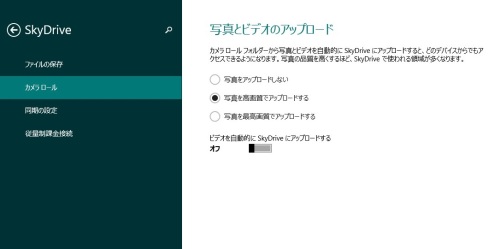
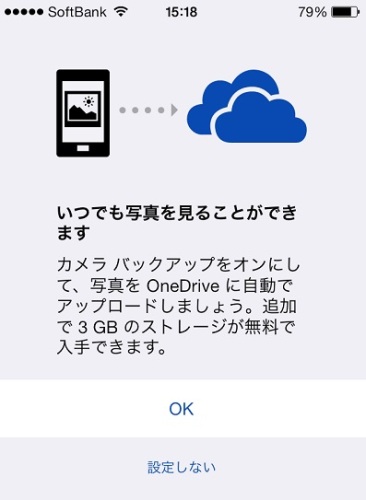

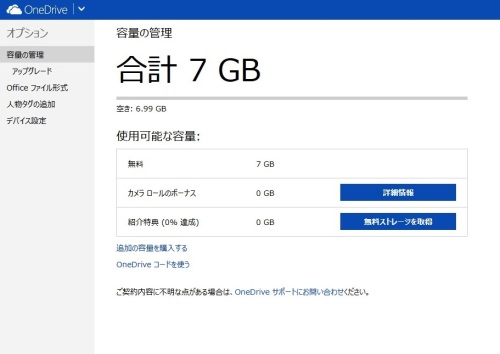

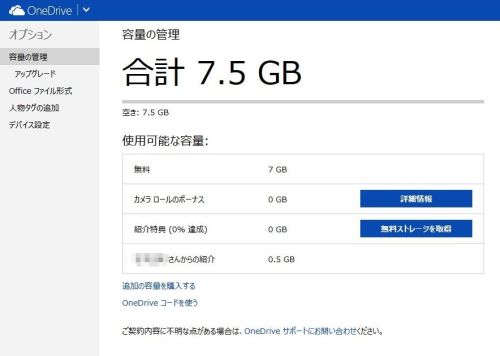
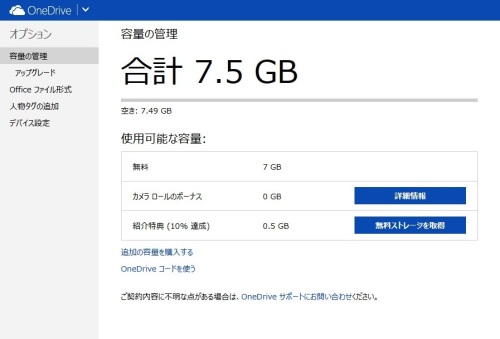
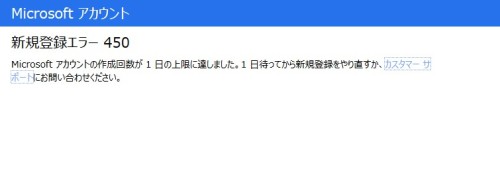
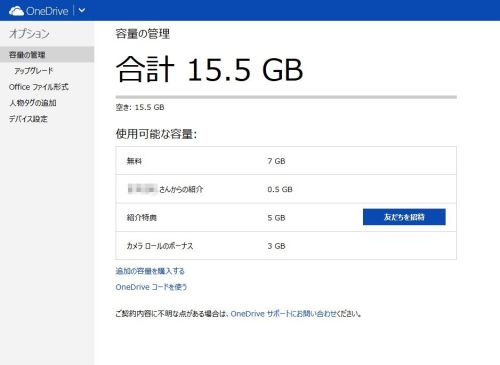
![【送料無料】SkyDrive活用ハンドブック [ クラウドアプリ研究会 ]](https://hbb.afl.rakuten.co.jp/hgb/?pc=http%3a%2f%2fthumbnail.image.rakuten.co.jp%2f%400_mall%2fbook%2fcabinet%2f6342%2f9784798036342.jpg%3f_ex%3d128x128&m=http%3a%2f%2fthumbnail.image.rakuten.co.jp%2f%400_mall%2fbook%2fcabinet%2f6342%2f9784798036342.jpg%3f_ex%3d80x80)







![ソニー FE 24-70mm F2.8 GM [SEL2470GM] 《4月発売予定》](https://hbb.afl.rakuten.co.jp/hgb/?pc=http%3a%2f%2fthumbnail.image.rakuten.co.jp%2f%400_mall%2femedama%2fcabinet%2fmc119%2f59977.jpg%3f_ex%3d128x128&m=http%3a%2f%2fthumbnail.image.rakuten.co.jp%2f%400_mall%2femedama%2fcabinet%2fmc119%2f59977.jpg%3f_ex%3d80x80)
![ソニー FE 85mm F1.4 GM [SEL85F14GM] 《4月発売予定》](https://hbb.afl.rakuten.co.jp/hgb/?pc=http%3a%2f%2fthumbnail.image.rakuten.co.jp%2f%400_mall%2femedama%2fcabinet%2fmc119%2f59979.jpg%3f_ex%3d128x128&m=http%3a%2f%2fthumbnail.image.rakuten.co.jp%2f%400_mall%2femedama%2fcabinet%2fmc119%2f59979.jpg%3f_ex%3d80x80)



![【送料無料】ソニー【ハイレゾ音源対応】Bluetooth対応[ノイズキャンセリング][マイク付…](https://hbb.afl.rakuten.co.jp/hgb/?pc=http%3a%2f%2fthumbnail.image.rakuten.co.jp%2f%400_mall%2fdtc%2fcabinet%2f20160212a%2f4548736022393.jpg%3f_ex%3d128x128&m=http%3a%2f%2fthumbnail.image.rakuten.co.jp%2f%400_mall%2fdtc%2fcabinet%2f20160212a%2f4548736022393.jpg%3f_ex%3d80x80)

